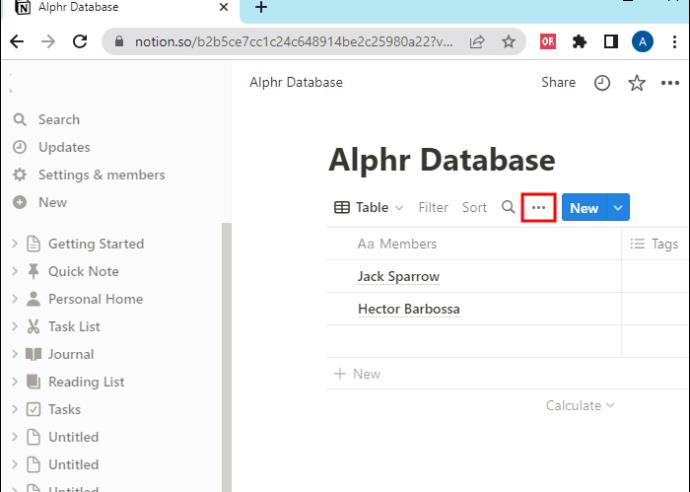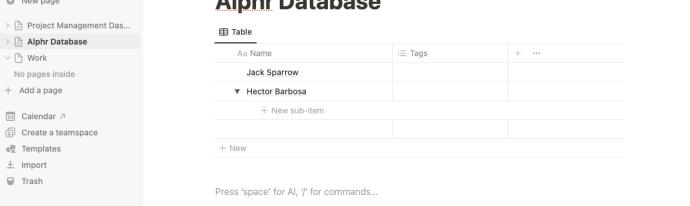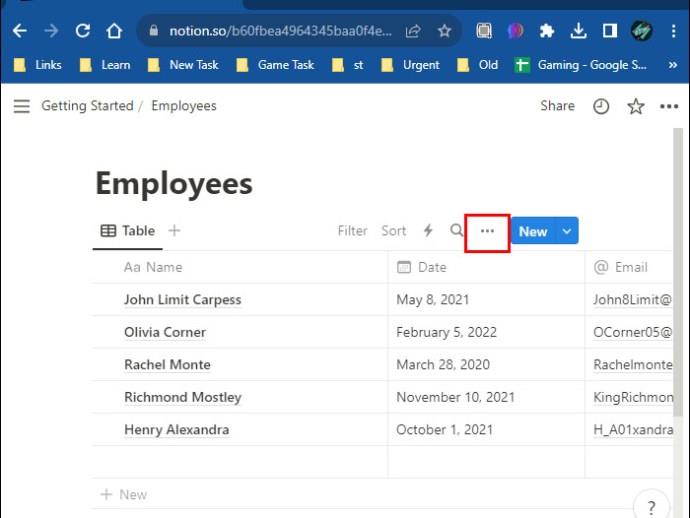Če delate na velikem projektu v Notionu, boste morda morali informacije razdeliti na manjše, bolj obvladljive dele. Tu pridejo na vrsto podnaloge. Ta funkcija vam pomaga racionalizirati vaše naloge, zaradi česar ste bolj učinkoviti in produktivni. Ta priročnik bo razložil, kako nastaviti in uporabljati podnaloge v Notionu.

Uporaba podopravil v zbirki podatkov Notion Task
Začnimo s primerom. Recimo, da želite napisati blog o najboljših načinih za hujšanje. Začeli boste z ustvarjanjem nadrejene naloge. Nato lahko ustvarite podnaloge, ki vam bodo pomagale dokončati projekt.
Takole bi lahko izgledalo:
-
- Podnaloga 1: Raziskovanje
- Podnaloga 2: Oris
- Podnaloga 3: Osnutek
- Podnaloga 4: Uredi
- Podnaloga 5: Pregled
- Podnaloga 6: Objava
- Podnaloga 7: Promocija prek družbenih medijev in/ali drugih kanalov.
Nekatera od teh podopravil imajo lahko povezana podopravila. Na primer, razmislite, ali blog upošteva najboljše prakse SEO med postopkom pregleda. To lahko vključuje pregled ključnih besed, povezav, meta opisov, ustreznih slik itd.
Upoštevajte vse, ne glede na to, kako majhne so, da zagotovite, da so vključeni vsi koraki. Preidimo na to, kako lahko ustvarimo podpostavko v Notionu.
Kako dodati podnaloge v Notion
Če želite svoji zbirki podatkov Notion dodati podnaloge , boste z veseljem izvedeli, da je to razmeroma preprost postopek. Evo, kako se to naredi:
- Kliknite ikono treh vodoravnih pik .
- Izberite Podpostavke v zgornjem desnem kotu zaslona.
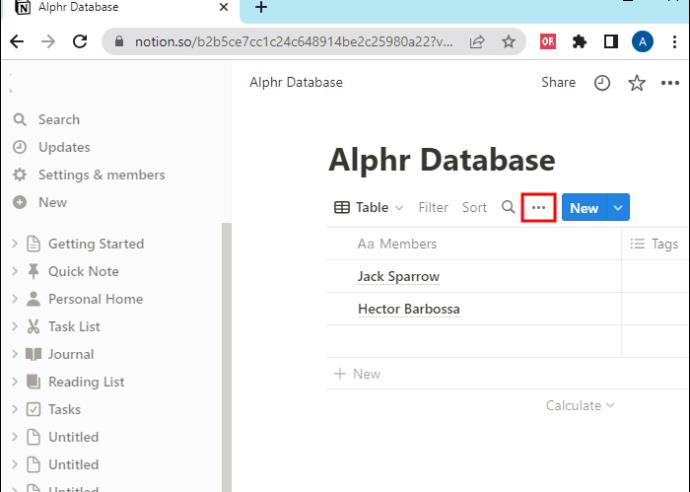
- Vse naloge imajo lahko podnaloge. Če katera od teh zahteva dodatne podnaloge, lahko to storite.
- Če želite elementu dodati podopravila, premaknite miškin kazalec nad opravilo.
- Kliknite spustni meni, ki se prikaže , in dodajte želena podnaloga.
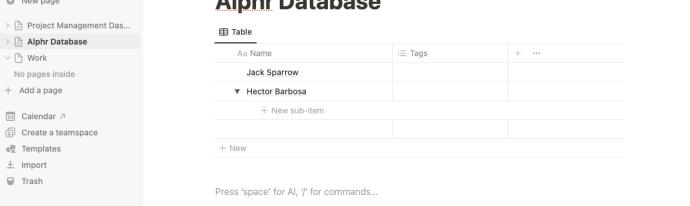
Kako uporabljati odvisnosti v Notion Timeline
Tukaj je vredno omeniti tudi, kako uporabljati odvisnosti. V Notionu lahko uporabite odvisnosti, če je ena naloga odvisna od druge za dokončanje projekta. Torej vzemimo primer našega bloga; objavite lahko le, če ste pravilno pregledali in uredili.
- Kliknite ikono treh vodoravnih pik .
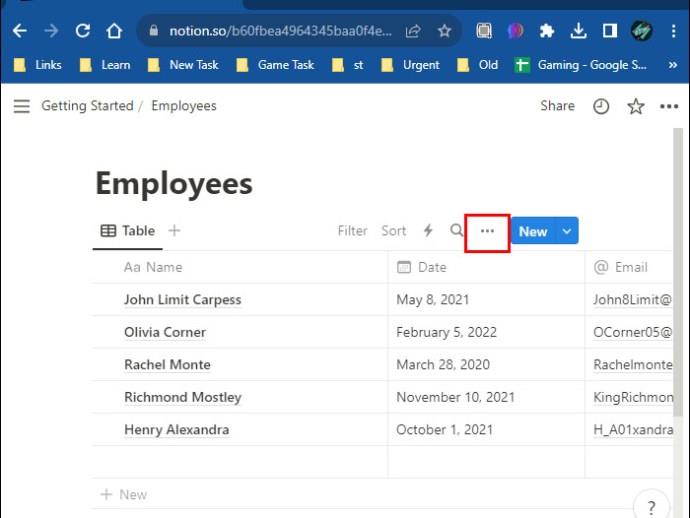
- Nato kliknite na Odvisnosti .
- Če v zbirki podatkov ne obstaja nobena relacija, boste morali ustvariti relacijo. Odnos do sebe se privzeto imenuje odvisnost.

- Izberite, ali želite prikazati odvisnosti glede na nadrejeno ali podopravilo. Nato kliknite Ustvari novo relacijo .
Ko to storite, ima Notion lepo funkcijo, ki vam omogoča ogled odvisnosti v pogledu časovnice. Uporabnik si lahko vizualizira, kaj mora dokončati, preden nadaljuje.
Deluje podobno kot podpostavke, vendar je s prikazovanjem smernih puščic v pomoč pri vizualnem načrtovanju, kaj je treba narediti. Tako lahko zgodaj opazite morebitne ovire na cesti, tako da projekt ostane na začrtani poti. Podnaloge so enako pomembne, ko ustvarjate sezname opravil v Notionu .
Kako si ogledate podnaloge in odvisnosti na strani v programu Notion
Če želite videti podnaloge in odvisnosti na strani, morate samo izbrati prikaz podpostavk kot razdelka strani .
- Meni z možnostmi bo pokazal, kako so vsi deli vaših nalog in projektov povezani.
- Izberite, kaj želite prikazati (datum zapadlosti itd.), nato pa se prikaže stran.
Ko se podopravila prikažejo kot ločena stran, lahko dodajanje novih opravil, ki se vam morda zdijo primerno, olajša.
Uporaba podopravil v programu Notion
Če delate na velikem projektu v Notionu, vam lahko pri upravljanju pomaga, če ga razdelite na manjše dele ali podnaloge. Ta postopek vam omogoča tudi, da ugotovite, s kom morate sodelovati, da projekt uspešno zaključite.
Poleg podopravil si oglejte najboljše pripomočke Notion, da povečate svojo produktivnost.
pogosta vprašanja
V: Koliko podopravil lahko dodate v Notion?
O: Notion vam omogoča, da ustvarite poljubno število podopravil. Toda za začetek ga ne pozabite omogočiti v delovnem prostoru. Pojdite na trenutno zbirko podatkov opravil ali kliknite gumb s tremi pikami . S klikom na Podpostavke in Vklopi podpostavke ste pripravljeni.
V: Kakšne so prednosti funkcije podopravil Notion?
O: Glavna prednost je, da se lahko osredotočite na najmanjše podrobnosti, povezane z nalogo. Vodje projektov in ekipe zmanjšajo količino odpadkov in racionalizirajo projekte za večjo učinkovitost. Na splošno se povečata preglednost projekta in notranje delovanje.
V: Kaj je pomembno upoštevati pri ustvarjanju podopravila?
O: Ne pozabite, da morajo biti podnaloge del nadrejene težave. Kot taka podnaloga pripada istemu projektu kot nadrejena težava. Podnaloge so vidne na glavnem zaslonu.